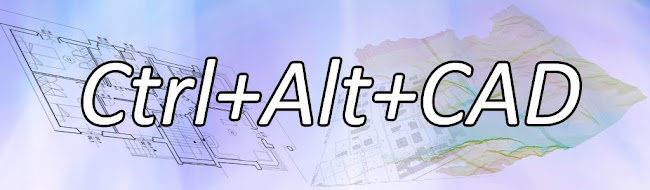lunedì 26 agosto 2013
Impostazioni vista bloccate
Qualora dovesse capitarvi che, all'apertura di un file .rvt di Autodesk Revit, vi troviate con le impostazioni della vista (come ad es. la scala di rappresentazione, il livello di dettaglio, lo stile di visualizzazione ecc...) disabilitate e non modificabili [come nell'immagine sopra] niente paura! C'è una spiegazione logica, non è un baco e non serve assolutamente disinstallare e reinstallare. Semplicemente alla vostra vista è assegnato un template.
Nella tavolozza delle proprietà della vista cercate la voce "Modello vista" e premete il bottone che trovate affianco; comparirà il box di gestione dei modelli. A questo punto escludete le impostazioni che volete gestire singolarmente per le varie viste (come ad es. il livello di dettaglio) togliendo il flag sotto la colonna "includi".
Et voilà! Il vostro livello di dettaglio tornerà modificabile.
Enjoy!
lunedì 5 agosto 2013
Camera Properties
La novità più rilevante della versione 2014 di Autodesk Showcase, secondo il sottoscritto, è la profondità di campo real time. Autodesk Showcase dispone di un obbiettivo virtuale con il quale inquadrare gli oggetti, obbiettivo con caratteristiche e proprietà simili a quelle fisiche come ad es. la lunghezza focale. Le proprietà sono visualizzabili ed editabili da apposita finestra, che richiamo dal menù View > Camera Properties... (o CTRL+Y).
Passare da obbiettivo normale a grandangolo a teleobbiettivo è semplicissimo, basta agire sull'apposita casella di testo o slider.
La focale non è l'unico parametro con il quale si ha a che fare; dalla versione 2014 posso decidere di abilitare la profondità di campo e contestualmente impostare la distanza di messa a fuoco e il numero di F-stop.
La distanza focale può essere imputata manualmente o in automatico, previa selezione dell'oggetto/soggetto inquadrato. A questo punto tutto chò che giace davanti e dietro il punto di messa a fuoco subirà un effetto di blur (sfocatura).
Più è alto il numero F-stop più aumenta la profondità di campo e di conseguenza la zona "a fuoco" della foto. Nell'immagine sotto il focus è impostato sulla molla ed è ben visibile l'effetto di blur davanti e dietro l'entità, enfatizzato dal F2.
Naturalmente la profondità di campo viene riproposta anche in fase di rendering, aggiungendo realismo alle immagini.
Enjoy!
Passare da obbiettivo normale a grandangolo a teleobbiettivo è semplicissimo, basta agire sull'apposita casella di testo o slider.
La focale non è l'unico parametro con il quale si ha a che fare; dalla versione 2014 posso decidere di abilitare la profondità di campo e contestualmente impostare la distanza di messa a fuoco e il numero di F-stop.
La distanza focale può essere imputata manualmente o in automatico, previa selezione dell'oggetto/soggetto inquadrato. A questo punto tutto chò che giace davanti e dietro il punto di messa a fuoco subirà un effetto di blur (sfocatura).
Più è alto il numero F-stop più aumenta la profondità di campo e di conseguenza la zona "a fuoco" della foto. Nell'immagine sotto il focus è impostato sulla molla ed è ben visibile l'effetto di blur davanti e dietro l'entità, enfatizzato dal F2.
Naturalmente la profondità di campo viene riproposta anche in fase di rendering, aggiungendo realismo alle immagini.
Enjoy!
giovedì 1 agosto 2013
Positional Lineups
Tra le varie alternative lineups di Autodesk Showcase troviamo anche quella relativa alle posizioni, molto comoda e funzionale per salvare particolari disposizioni di elementi. Se volessi ad esempio generare un esploso prospettico di un edificio, assicurandomi però la possibilità di riportare l'involucro al suo stato originale, opterei senz'altro per questa feature.
Tutto comincia dalla tavolozza delle alternative (tasto A); dal combobox create > positional lineup genero la mia alternativa di posizione.
Creo una prima alternativa in cui l'edificio è assolutamente composto; seleziono tutto (CTRL+A) e premo su "Add next alternative".
Premo una seconda volta il bottone "Add next alternative" generando un'alternativa vuota che compongo mano a mano selezionando gli elementi da traslare. Comincio ad esempio dalla copertura; seleziono tetti e lattoneria aiutandomi con l'organizer (tasto O), visualizzo il gizmo di spostamento (Tasto H) e trascino gli elementi in Z, dopodichè aggiungo la selezione all'alternativa.
Riservo lo stesso trattamento per la parete frontale e laterale destra.
A questo punto premendo sull'icona dell'alternativa immediatamente avrò disponibile le alternative dell'esploso e dell'ordinario.
Enjoy!
Tutto comincia dalla tavolozza delle alternative (tasto A); dal combobox create > positional lineup genero la mia alternativa di posizione.
Creo una prima alternativa in cui l'edificio è assolutamente composto; seleziono tutto (CTRL+A) e premo su "Add next alternative".
Premo una seconda volta il bottone "Add next alternative" generando un'alternativa vuota che compongo mano a mano selezionando gli elementi da traslare. Comincio ad esempio dalla copertura; seleziono tetti e lattoneria aiutandomi con l'organizer (tasto O), visualizzo il gizmo di spostamento (Tasto H) e trascino gli elementi in Z, dopodichè aggiungo la selezione all'alternativa.
Riservo lo stesso trattamento per la parete frontale e laterale destra.
A questo punto premendo sull'icona dell'alternativa immediatamente avrò disponibile le alternative dell'esploso e dell'ordinario.
Enjoy!
Iscriviti a:
Post (Atom)